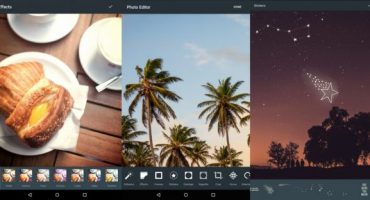A Whatsapp alkalmazás egy „virtuális platform”, amely a felhasználók teljes kommunikációját biztosítja a hálózaton belül. Ezenkívül a program támogatja a különféle multimédia fájlok cseréjét. Ma egy ingyenes alkalmazás.

A hírnök emblémája már az egész világon felismerhető.
Az alkalmazás további előnye, hogy nem kell bonyolult felhasználónevet és jelszót kitűznie a WhatsApp regisztrálásához. A kiszolgálókra történő bejelentkezéshez a telefonszámot használják névként. A Whatsapp használata előtt azonban telepítenie kell azt, és végre kell hajtania a helyes konfigurációt.
telepítés
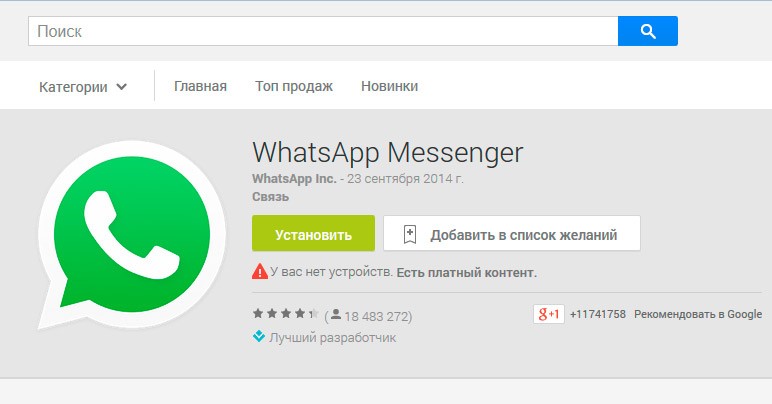
A telepítést az okostelefon alkalmazásokra vonatkozó általános séma szerint hajtják végre
Azok, akik az üzenetek és multimédia fájlok cseréjére fejlesztették ki ezt a programot, a telepítési folyamatot a lehető legegyszerűbbé tették. Ezért valószínűtlen, hogy valakinek nehézségei vannak a telepítéssel.
Csak az eljárás ezen eljárását vegye figyelembe:
- Nyissa meg a Play Áruházot okostelefonján.
- A keresési űrlapon írja be az alkalmazás nevét - "Whatsapp".
- Kattintson a Telepítés elemre. Ezután kattintson az „Elfogadás” gombra. Tehát letöltheti.
A Whatsapp telepítési csomagjának megtalálásakor nem lehet nehézség. A whatsapp telepítése androidra egyszerű.
Program beállítása
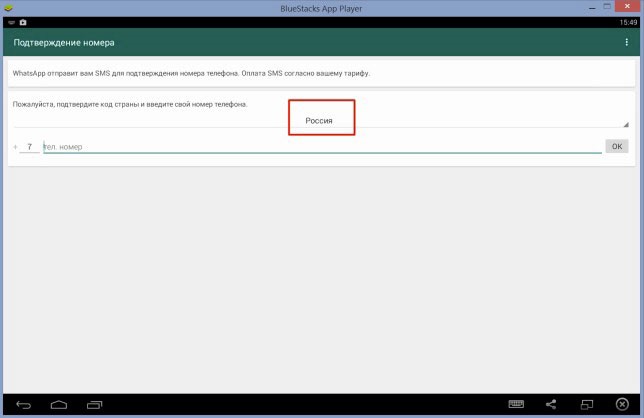
Az alkalmazásbeállítási felület mindenki számára intuitív
Hogyan lehet csatlakozni a telefon WhatsApp alkalmazásához? Az alkalmazás elindításakor a licenc elõtt engedély jelenik meg a szemében. Az engedély engedély szakaszának részletes tanulmányozásához kövesse a "Felhasználási feltételek" linket.
A vatsap program telefonhoz történő csatlakoztatásához, miután elolvasta a biztonsági követelményeket, kattintson az "Elfogadás és folytatás" gombra. Ezt követően meg kell adnia a telefonszámot. Ez az eljárás szükséges ahhoz, hogy a fiókot a kommunikációs terminálhoz kössék.
Választania kell az országot, ahol lakik, majd be kell írnia a készülék telefonszámát. Amint rákattint az „OK” -ra, a program kérést küld egy ellenőrző SMS küldésére a szerverekről. Ez a pillanat nem több, mint 60 másodperc. Ha a telefonszám helyes, az alkalmazás átirányítja a személyes adatok tisztázására.
Ebben a helyzetben önállóan döntenek arról, hogy a névjegyzékben szereplő barátok, szülők, rokonok, ismerősök milyen nevet fognak látni. Ez az alkalmazás kezdeti beállítása.
Meg kell nyitnia az előfizetők listáját a Whatsappot telepítő névjegyekből. Ehhez kattintson az új üzenet ikonjára. Ez az ikon a jobb felső sarokban található. A kommunikációhoz ki kell választania azt a személyt, akit jelenleg érdekel.
Az alkalmazás beállítása nem nehéz, csak kövesse a fent leírt algoritmust. A további beállítások módosíthatók.
Fotó feltöltése avatárról
Ha szeretné feltölteni a kedvenc fotóját egy avatárról, akkor több lépést kell tennie.
Keresse meg a kívánt címzettet, és kattintson arra a sorra, ahol a neve található. Szüksége van a „Névjegy megtekintése” opcióra, amely az alkalmazás kiegészítő menüjében található. Ezután a megnyíló ablakban kattintson a partner fotójára.
Keressen egy teljes képet a személyről, akivel beszél. Mentheti ezt a képet, vagy másolatot készíthet egy képernyőképernyőn, hogy később szerkessze.
Kommunikáció a programban
Fontolja meg lépésről lépésre az alkalmazás használatával történő kommunikáció megkezdésének módját:
- Kattintson a "Csevegés" gombra.A fül az alján (Apple eszközök használata esetén) vagy a tetején (Android eszközök használatakor) található. Ezt követően megtekintheti és üzeneteket küldhet előfizetőknek.
- Ezután kattintson a gombra egy új üzenet létrehozásához. Apple eszközökön a gomb a jobb felső sarokban található. Gomb ceruza és notebook formájában. Az Androidon ugyanaz a gomb található a jobb alsó sarokban. Gomb üzenet formájában. A megnyíló ablakban több funkciót is végrehajthat:
- Itt van az "Új csoport" funkció. Ez az opció több névjegy kombinálására szolgál a multicast számára.
- Ha valakivel szeretne kommunikálni, kattintson a szükséges kapcsolattartóra. Mielőtt a felhasználót megneveznék, azok a névjegyek lesznek, akiknek messenger is van.
- Üzenet beírásához keressen egy szövegmezőt. Az összes csevegőeszközön a csevegő oldal alján található, a kapcsolattartási adatok alatt.
- Az üzenet elküldéséhez nyomja meg a gombot. Gomb nézet - papírrepülőgép zöld alapon, fehér. A gomb a szövegmezőtől jobbra található. Amint megnyomja a „repülőgépet”, az üzenet elküldésre kerül. Az indulási sebesség az internet sebességétől függ. A gyenge internet-kapcsolat sebesség az egyik oka annak, hogy sok felhasználó nem működik. A csevegő oldalon megnézheti az adott kapcsolattartóval folytatott kommunikáció történetét.
- Van még egy gomb a mellékletek rögzítéséhez. IOS-eszközöknél egy plusz formájú gomb található a szövegmezőtől balra. Androidon a gomb gemkapocs megjelenésű, és az ellenkező oldalon található.
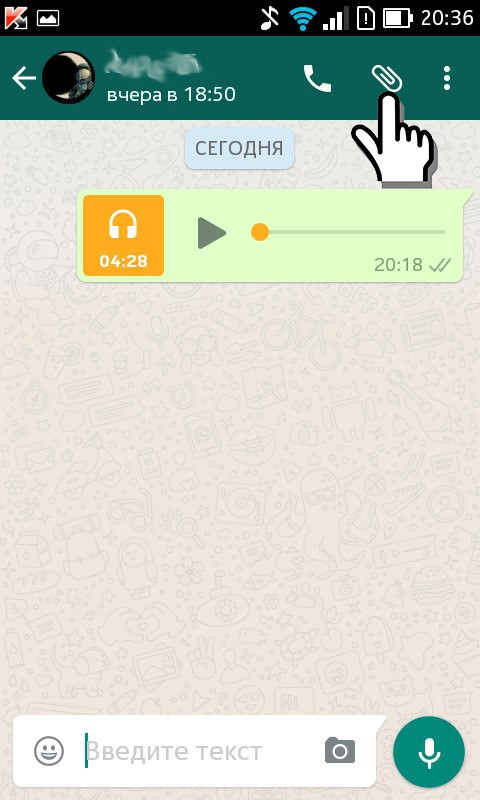
A gemkapocs eszköz segít, ha fájlt csatolni szeretne az üzenethez
A következő mellékletek vannak:
- Amikor rákattint a Kamera gombra, a felhasználót átirányítják az okostelefon fényképezőgépére. Készíthet fényképet, és azonnal elküldheti. Ha az előfizető nem engedélyezte a Whatsapp számára a kamera használatát, akkor kérés jelenik meg.
- Ha a készüléken tárolt fényképeket, videókat és hangokat szeretne küldeni, akkor kattintson a következő gombokra: "Fotó- és videotár", "Galéria", "Audio". Válassza ki a kívánt fájlt, és küldje el annak a személynek, akivel beszél.
- A telefonhoz vagy a felhőalapú szolgáltatásban található fájlnak az üzenethez történő csatolásához kattintson a "Dokumentum" elemre.
- Annak érdekében, hogy elküldje a helyét a beszélgetőpartnernek, kattintson a "Hely" gombra. De ehhez az alkalmazásnak hozzáféréssel kell rendelkeznie a földrajzi adatokhoz is.
- Annak érdekében, hogy valaki elérhetőségi adatait eljuttassa a beszélgetőpartnerhez, kattintson a „Kapcsolat” gombra. Megjelenik a személy neve és telefonszáma.
- A hangfelvétel elküldéséhez kattintson a mikrofon ikonra. Helye a chat oldal alján található szövegmezőtől jobbra található. Tartsa nyomva a gombot, amíg abbahagyja a beszédet, majd engedje el, hogy elküldje. Ha meggondolja magát egy audiofájl küldésével kapcsolatban, csúsztassa balra a gombot.
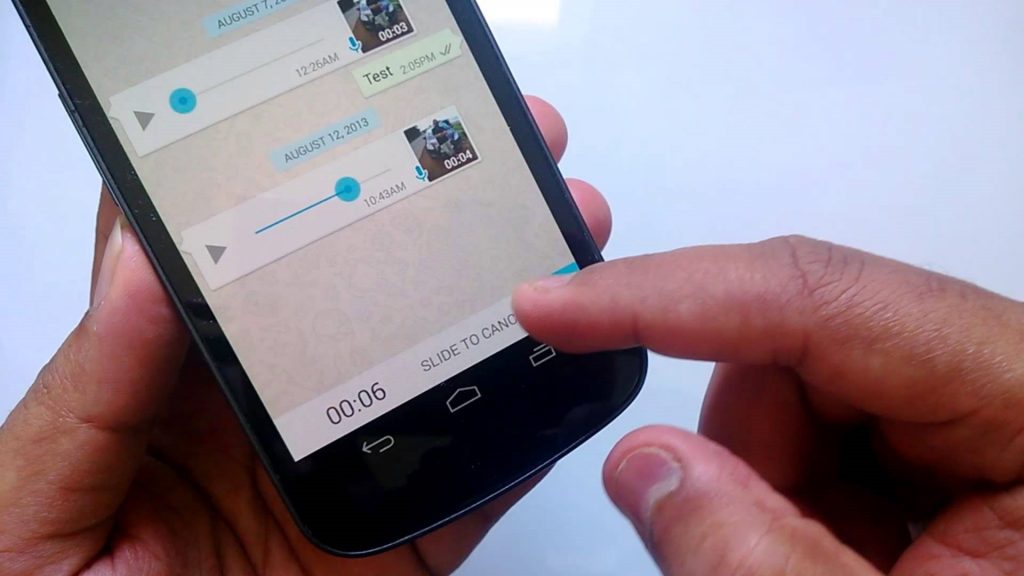
Hangüzenetet rögzíthet, ha nem tudja szöveges formában elküldeni (például vezetés közben)
- Telefon- vagy videohívás kezdeményezéséhez kattintson a megfelelő ikonokra. Ezek a képernyő jobb felső sarkában vannak.
Mint láthatja, a Whatsapp használata pillanat alatt elérhető. Csak kövesse az értesítéseket.
A problémák
A programhoz számos probléma kapcsolódik:
- Az üzenetek nem kerülnek elküldésre és nem érkeznek meg. A probléma leggyakrabban a rossz internetkapcsolathoz kapcsolódik.
- Az üzeneteket és az értesítéseket nem kellő időben kézbesítik. Ennek oka az okostelefon beállításai.
- Az alkalmazás nem tölt le és nem frissít. Ennek a problémának több oka lehet. Például nincs elegendő memória, nem kompatibilis az eszközzel, és így tovább.
Ezek a leggyakoribb problémák.